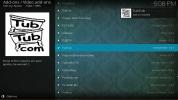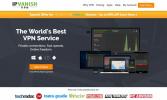Como corrigir o buffer Kodi no Amazon Fire Stick ou Fire TV
Você já assistiu a um filme quando, de repente, tudo parou? Essa mensagem frustrante de "Buffering ..." pode acabar com a compulsão de assistir em um instante. É frustrante, é embaraçoso e, francamente, não deveria existir. Existem várias causas possíveis para Buffer Kodi questões sobre Amazon Fire TV dispositivos Fire Stick. Descobrir qual deles interrompeu seus esportes ao vivo pode ser um aborrecimento, no entanto. Use o nosso guia abaixo para corrigir os problemas mais difíceis de buffer do Kodi para que você possa voltar a transmitir na sua TV Fire!

Garantia de devolução do dinheiro em 30 dias
Use uma VPN para interromper a otimização do ISP e corrigir o buffer Kodi
Uma das causas mais frustrantes dos problemas de buffer de vídeo Kodi é a otimização do ISP. Embora o Kodi em si seja totalmente gratuito e legal de usar, alguns dos complementos que você pode instalar possibilitam o acesso a conteúdo pirateado. As empresas começaram a pressionar os ISPs em um esforço para eliminar o download do Kodi antes de serem concluídos, o que resultou na limitação frequente de todo o tráfego do Kodi. Downloads limitados significam fluxos mais lentos e podem muito bem ser a causa dos seus problemas de buffer.
Para derrotar a limitação do ISP e manter suas atividades on-line a salvo de olhares indiscretos, sempre use uma VPN ao assistir filmes no Kodi. As VPNs criam um túnel de criptografia entre o seu dispositivo doméstico e a Internet. Os hackers não podem roubar suas informações, as agências governamentais não podem espioná-lo e os ISPs não podem monitorar sua atividade ou limitar os downloads do Kodi. Com uma VPN, você é seguro e anônimo sempre que fica online.
IPVanish - A melhor VPN para Kodi e Amazon Fire TV

IPVanish é uma das melhores soluções para problemas de limitação de ISP e buffer do Kodi. A VPN se orgulha de oferecer segurança forte, velocidades rápidas e zero registros, todos vitais para a sua experiência de assistir filmes on-line. O IPVanish permite acessar todos os recursos e complementos da Kodi sem limitação, incluindo esportes ao vivo, vídeos em HD, programas de TV estrangeiros e muito mais.
O IPVanish oferece uma experiência VPN superior, oferecendo todos os recursos que os streamers da Kodi se preocupam a maioria, incluindo largura de banda ilimitada, sem aceleração de velocidade e sem restrições de P2P ou torrent tráfego. Uma vasta rede de mais de 850 servidores em 60 países diferentes garante que você sempre terá uma conexão rápida para escolher e com criptografia AES de 256 bits, proteção contra vazamento de DNS e um interruptor automático de interrupção, você nunca precisará se preocupar com o seu acesso on-line privacidade. O IPVanish facilita o acesso à Internet da maneira que deveria ser: rápido, aberto e seguro.
O IPVanish oferece uma garantia de reembolso de 7 dias, o que significa que você tem uma semana para testá-lo sem riscos. Por favor note que Os leitores de dicas viciantes podem economize 60% aqui no plano anual da IPVanish, reduzindo o preço mensal para apenas US $ 4,87 / mês.
O que causa o buffer Kodi?
Sempre que você transmite mídia, o Fire TV baixa um pedaço do arquivo e o armazena em um cache local temporário. O vídeo que você está assistindo é reproduzido nesse cache enquanto o próximo bloco é baixado com antecedência. Se bem feito, isso produz uma perfeita experiência de streaming de vídeo, mesmo que sua conexão com a Internet não seja tão sólida quanto deveria ser.
O buffer ocorre quando o filme que você está assistindo termina antes do download do próximo pedaço. O player interrompe o vídeo e exibe a frustrante mensagem "Buffering ..." enquanto o download é concluído. Os dispositivos Fire TV, especialmente o Fire TV Stick compacto e de baixo consumo de energia, não têm muito espaço de armazenamento para caches nem são capazes de obter velocidades de download de primeira linha. Isso pode levar a atrasos freqüentes e estendidos no buffer ao transmitir pelo Kodi.
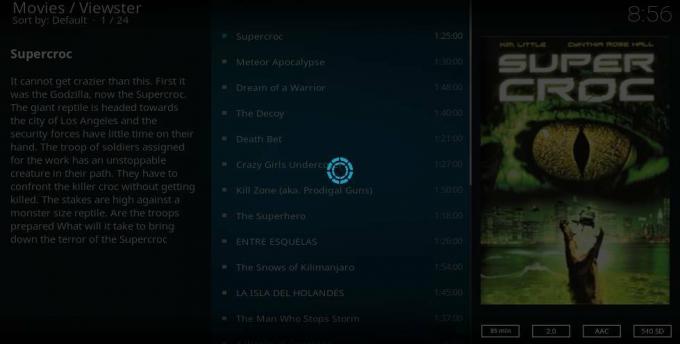
Embora alguns buffers sejam completamente normais, se ocorrer sempre que você ligar a sua TV Fire, poderá haver um problema mais profundo. Abaixo estão algumas das causas mais comuns do buffer Kodi.
- Limitação do ISP - Provavelmente, a causa mais irritante do buffer é quando o seu provedor de serviços de Internet local diminui artificialmente a velocidade de transmissão. Isso pode acontecer por vários motivos, mas não é incomum encontrar os ISPs verificando o tráfego Kodi e diminuindo a velocidade dessas conexões. Você pode ignorá-lo usando uma VPN (veja acima).
- Configurações de cache incorretas - As configurações de cache padrão da Kodi são boas para a maioria dos dispositivos, incluindo as TVs Fire. No entanto, alguns ajustes podem eliminar problemas de buffer.
- Limitações de hardware local - Se o Kodi for armazenado em buffer por um longo período, pode ser um problema com seu roteador, seu cabo Ethernet ou mesmo seu dispositivo Fire TV.
- Ligação lenta à Internet - Mesmo sem a limitação do ISP, a Internet em casa pode estar muito lenta para lidar adequadamente com os fluxos de filmes via Kodi e Fire TV. A velocidade mais lenta recomendada fica em torno de 1,0 mbps para mídia de qualidade padrão.
- Lentidão do servidor remoto - O buffer pode não ser o resultado de hardware defeituoso ou complementos do Kodi; pode ser devido ao fluxo ao qual você está conectado. Normalmente, esse é um problema intermitente que desaparece com o tempo.
Como diagnosticar o buffer Kodi na TV Fire
Você não pode corrigir um problema de buffer do Kodi até saber o que está causando isso. Chegar à raiz do problema é um processo simples de eliminação. Comece com os testes mais fáceis, como tentar novos fluxos ou ajustar seu dispositivo, depois passe para testes mais difíceis que exigem um pouco de conhecimento técnico. Se sua instalação do Kodi Fire TV não parar de armazenar em buffer, basta seguir as etapas abaixo e você voltará a transmitir em pouco tempo.
- Experimente o mesmo stream em um horário diferente - Feche o Kodi e o fluxo que você está tentando assistir e tente novamente alguns minutos ou até algumas horas depois. Muitas vezes, os servidores remotos são a causa do buffer e esse truque simples pode excluir isso. Se o buffer persistir, vá para a próxima etapa.
- Experimente um novo stream - Se o mesmo fluxo não funcionar, tente um diferente. Qualquer um fará; você nem precisa testá-lo através do Kodi. Mude para Netflix ou YouTube e tente assistir a um vídeo de qualidade semelhante. Se resolver o problema, é o servidor remoto, não o seu dispositivo. Se o buffer persistir, vá para a próxima etapa.
- Experimente outro dispositivo - Pegue seu smartphone ou laptop, instale o Kodi e tente o mesmo fluxo com o qual você está tendo problemas na sua Fire TV. Se o buffer parar, você sabe que é provável que a Fire TV se esforce para acompanhar. Se o buffer continuar, tente a próxima etapa.
- Realize um teste de velocidade - Você precisa descartar sua conexão local como causa do buffer. Existem muitas maneiras de fazer isso, mas o melhor é executar um speedtest online de um computador desktop ou laptop. Se sua conexão for forte (pelo menos acima da velocidade de download de 1,0 mbps), você deverá ter fluxos de filmes estáveis.
- Verifique seu sinal Wi-Fi - Usar o Wi-Fi para transmissão de filmes nem sempre é a melhor maneira de obter velocidades rápidas, principalmente se você mora em uma área movimentada onde todos têm seu próprio roteador. Se você se conectar no mesmo canal de transmissão que seu vizinho, por exemplo, poderá receber muita interferência sem fio, resultando em problemas freqüentes de buffer. Uma solução rápida para isso é desligar o roteador e ligá-lo novamente, pois a maioria dos roteadores modernos seleciona automaticamente o melhor canal possível sempre que inicializa. Ferramentas como Analisador de Wi-Fi para Android, você pode procurar canais lotados e alternar manualmente para algo menos congestionado.
- Tente uma conexão à Internet diferente - O teste mais difícil é pegar o seu dispositivo Fire TV e usá-lo com outra rede Wi-Fi. Se você puder transmitir o mesmo filme na conexão de um amigo sem problemas e os resultados do teste de velocidade forem bons, é provável que o seu provedor de serviços de Internet esteja limitando o tráfego do Kodi. Uma VPN geralmente corrige esse problema imediatamente (veja acima).
Correções rápidas para problemas de buffer do Kodi e do Amazon Fire TV
Alguns problemas de buffer levam dias para serem diagnosticados e semanas para serem corrigidos corretamente. Outras vezes, você tem sorte e pode corrigir problemas de buffer com algumas correções rápidas. Antes de passar a tarde inteira navegando nos menus de configuração, tente algumas das dicas abaixo para ver se eles eliminam o problema de buffer na instalação do Amazon Fire Stick Kodi.
- Reinicie seu dispositivo - Problemas de cache e armazenamento geralmente são a causa número um de problemas de buffer, especialmente em dispositivos Amazon Fire TV com espaço limitado. Limpe-os reiniciando o Fire TV em Configurações> Dispositivo> Reiniciar

- Atualizar Kodi - Algumas versões mais antigas do Kodi podem ser lentas no hardware mais recente. Certifique-se de usar a versão mais recente para aproveitar as velocidades mais rápidas possíveis!
- Alternar servidores VPN - Se você estiver usando uma VPN com o Kodi e ainda tiver atrasos no buffer, tente alternar entre servidores. Abra seu software VPN na Fire TV, procure um servidor mais próximo com uma conexão mais rápida e tente o fluxo novamente.

- Avalie seu Wi-Fi - Os dispositivos Amazon Fire TV dependem da Internet sem fio para transmitir filmes, o que nem sempre é a melhor opção para conexões fortes. Se a sua TV estiver longe do roteador, talvez seja necessário reorganizar as coisas para captar um sinal melhor.
- Reinicialização do roteador e modem - Às vezes, uma reinicialização rápida da rede limpa as teias de aranha. Desligue o modem e o roteador, aguarde dez segundos e conecte-os novamente na mesma ordem. Isso pode ajudar a eliminar problemas de congestionamento de canal e proporcionar um melhor desempenho geral.
Corrija o Kodi Buffering com o complemento Ares Wizard
A natureza de código aberto da Kodi facilita para criadores de terceiros criar ferramentas que ajudam a extrair o máximo de funcionalidade do aplicativo. A maioria desses complementos funciona bem em dispositivos Amazon Fire TV, o que significa que você pode instalar e ajustar o Kodi para reduzir o buffer e obter uma reprodução mais rápida.
Uma das melhores ferramentas de eliminação de buffer é o Ares Wizard. Este complemento multiuso oferece uma tonelada de utilitários úteis que ajudam a ajustar e otimizar o Kodi desde o início, incluindo o ajuste do tamanho do cache para melhorar a transmissão. Você precisará instalar um repositório na sua versão do Amazon Fire TV do Kodi antes de poder usar o assistente. Devido às opções limitadas de interface no Fire OS, a melhor maneira de fazer isso é usar o método de instalação “fontes externas”. Para fazer a instalação, siga as etapas de configuração abaixo para permitir instalações externas.
- Abra o Kodi na sua TV Fire e selecione o ícone de engrenagem para entrar no menu Sistema.
- Vá para Configurações do sistema> Complementos
- Alterne o controle deslizante ao lado da opção "Fontes desconhecidas".
- Aceite a mensagem de aviso exibida.
Com isso fora do caminho, siga as etapas abaixo para instalar o repositório Ares e obtenha o complemento Ares Wizard:
- Abra o Kodi no seu dispositivo Fire TV.
- Clique no ícone de roda dentada para entrar no menu Sistema.
- Vá para Gerenciador de arquivos> Adicionar fonte
- Digite o seguinte URL exatamente como aparece: http://repo.ares-project.com/magic/
- Nomeie o novo repositório como "Ares"
- Clique OK"
- Volte ao menu principal do Kodi.
- Selecione "Complementos"
- Clique no ícone da caixa aberta na parte superior da barra de menus.
- Escolha "Instalar do arquivo zip"
- Selecione a lista de projetos do Ares.
- Abra o seguinte arquivo: repository.aresproject.zip
- Instale o arquivo zip.

- Volte ao menu Complementos e clique no ícone da caixa aberta.
- Escolha "Instalar do repositório"
- Encontre "Projeto Ares" na lista.
- Role para baixo até “Complementos do programa”

- Selecione e instale o Ares Wizard.
- Quando a instalação estiver concluída, você poderá acessar o Ares Wizard no menu principal.
O Ares Wizard permite que você faça muitas coisas incríveis, mas estamos aqui para parar o armazenamento em buffer do Kodi. Você pode alterar rapidamente as configurações de cache seguindo as etapas abaixo.
- Vá para o menu principal do Kodi.
- Clique em "Complementos"
- Vá para "Programa"
- Abra o Assistente de Ares.
- Clique em "Tweaks"
- Escolha "Assistente de configurações avançadas"

- Clique em “Next” no canto inferior direito da tela.
- Clique em "Gerar configurações"

- O assistente definirá os controles deslizantes nas posições ideais para o seu Fire TV. Você também pode ajustá-los manualmente.
- Clique em "Aplicar configurações"
- Reinicie o Kodi para que as alterações entrem em vigor.
Truques do usuário para corrigir o buffer Kodi
Existem quase tantos métodos para corrigir problemas de buffer do Kodi quanto possíveis causas! Você tem um truque exclusivo usado no Amazon Fire TV para manter a reprodução de vídeos sem problemas? Um de nossos métodos funcionou particularmente bem? Compartilhe suas experiências nos comentários abaixo.
Pesquisa
Postagens Recentes
Pare a limitação do Kodi com uma VPN e mantenha-se protegido
O software de centro de mídia gratuito e de código aberto, Kodi, é ...
Melhores complementos Kodi para crianças seguras e que trabalham
Se você é um usuário comum do Kodi, sabe que é ótimo assistir a tod...
Premier League no Kodi: Como assistir a Premier League no seu dispositivo
Se você é fã de futebol (ou de futebol nos EUA), sabe que pode ser ...